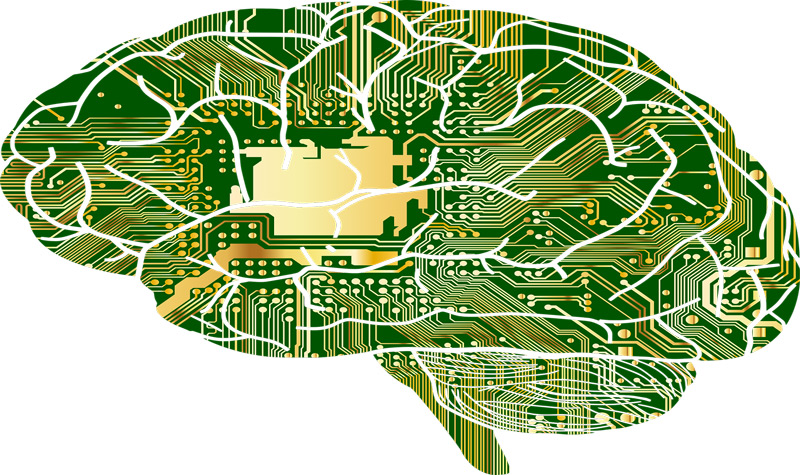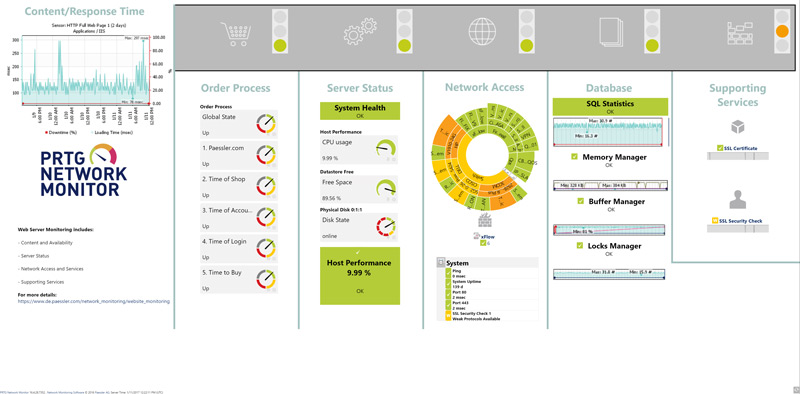Cuando tenemos una conexión lenta de Internet o simplemente no nos podemos conectar a través de nuestro ordenador, seguramente estamos teniendo un problema que muchas veces no es fácil detectarlo.
Para poder realizar un análisis de la red en la cual está ese ordenador que no puede acceder Internet o tal vez no puede compartir un documento con otro nodo de la misma red, es necesario utilizar la herramienta "Diagnóstico de redes" con lo cual podremos identificar el problema y brindar la solución correspondiente.
En este artículo te mostraremos qué significa un diagnóstico de red y cuáles son los pasos necesarios que debes realizar para obtener un resultado confiable. Además, te presentaremos las mejores herramientas para que puedas realizar un análisis de manera efectiva.
¿Qué es un diagnóstico de red y para qué sirve en informática?
Un diagnóstico de red es el procedimiento que realizamos para determinar e inspeccionar todo lo que está sucediendo dentro de nuestra red.
Para ello se aplican diferentes herramientas que nos permitirán detectar posibles fallos o errores en los registros, asimismo eliminarlos y corregir las desviaciones.
Gracias a un diagnóstico de red podemos lograr aumentar la velocidad de conexión a Internet, podemos verificar cuántas direcciones IP se conectan a nuestra red, podemos controlar también porque algún nodo no se puede conectar con facilidad y por sobre todas las cosas con un diagnóstico de red podemos saber qué nivel de seguridad tiene la misma.
¿Cómo funciona un análisis de red? Fases del proceso
Para realizar un análisis de red lo que necesitamos conocer la estructura, el diseño y el grado de implementación que tiene la misma.
Para ello tenemos que recabar datos y conceptos que existen en la red, cuando es una red pequeña este paso lo podemos realizar rápidamente pero cuando nos encontramos con redes de una buena cantidad de nodos es recomendable realizarlo con mucha cautela a este punto.
Lo primero que haremos es conocer a los usuarios y demás personas intervinientes en la red. Posteriormente nos dedicaremos a la estructura física con su diagrama de hardware teórico y real.
Nos enfocaremos en la capa 1, 2 y 3 del modelo de las 7 capas de redes.
Para poder conseguir un buen resultado en esta etapa realizaremos un inventario de todo el cableado, conectores, disponibilidad de electricidad cercana, determinaremos también la cantidad de fibra óptica o ADSL, y analizaremos el tendido que tienen los demás cables que trabajan para la conexión de Internet.
Conociendo los puntos de entrada y los cables, nos dirigiremos al tráfico de la información, estudiando los diferentes protocolos que existen en la red y así poder definir la calidad del servicio que están brindando.
Nos basaremos principalmente en la confiabilidad, en el retardo y en la fluctuación que existen con el ancho de banda.
Conocido todos estos datos, tendremos que confirmar e identificar la seguridad que tiene la red con respecto a la navegación por Internet a través de firewall y de otros dispositivos de seguridad tanto en hardware como en software.
Una vez que tenemos todo esto detallado, podremos escribirlo en un informe para determinar todas las diferencias que existen desde los diferentes nodos, pasando por la seguridad informática y por todos los registros y protocolos que funcionan en cada unidad conectada a la red y demás componentes.
Finalmente analizamos las desviaciones y proponemos las soluciones a las mismas.
Pasos para realizar un diagnóstico de red e identificar todos los problemas de conexión
Basados un poco en el punto anterior, seguidamente te diremos los pasos que tendremos que realizar, especialmente para aquellas redes domésticas en las cuales rápidamente podremos encontrar las fases de relevamiento, análisis, detección de problemas y corrección de los mismos.
Cuando sabemos que algo funciona mal en nuestra red lo primero que tendremos que hacer es enfocarnos directamente en nuestro dispositivo.
Para ello es recomendable apagarlo o reiniciarlo y comprobar si sigue existiendo el problema.
Si esto no se soluciona tendremos que verificar la parte del hardware de nuestra red, analizaremos las conexiones de cables entre nuestro router y los dispositivos, si es que tenemos una red LAN, verificaremos el estado de los conectores como así también el estado en general de todos los componentes externos.
Si el problema persiste tendremos que verificar nuestro sistema operativo, por ejemplo, si trabajamos con Windows tendremos que seguir estos pasos:
- Ingresamos a "Inicio"
- Nos dirigimos a "Configuración"
- Seleccionamos "Red e Internet"
- Y buscamos la opción "Solucionador de problemas de red"
- Para esto Windows realizará un diagnóstico de nuestra red y nos propondrá soluciones.
En caso de no existir soluciones tendremos que comprobar directamente nuestra IP y el servicio DNS.
Para poder realizar esto tendremos que seguir las siguientes indicaciones:
- Nos vamos a "Inicio"
- Seleccionamos nuevamente "Configuración"
- Buscamos "Red e Internet"
- Y buscamos la opción para hacer click de "Ver las propiedades de Red"
- Verificaremos la dirección de la versión IPv4 controlando que sea "192.168.1.x", en donde la "x" representa el número de nodo en la red. Si encontramos un número que no comience con los tres primeros, seguramente el router no nos está designando una dirección correcta de IP.
Para obtener una dirección de IP automáticamente, haremos esta guía:
- Nos dirigimos a “Inicio”
- Seleccionamos “Configuración”
- Elegimos "Propiedades del adaptador de red"
- Posteriormente seleccionamos "Protocolo de Internet versión 4 (TCP/IP)"
También podemos realizar a través de "cmd". Dirigiéndonos a "Inicio".
Para esto escribiremos los siguientes comandos:
- ipconfig /release
- ipconfig /renew
Al haber obtenido un número de IP diferente tendremos que verificar el problema a través de las DNS de Google, las cuales son gratuitas y están accesibles para todos.
- Escribiremos también el comando: "ping 8.8.8.8"
Con esto lograremos que Google nos informe si llegaron correctamente los paquetes de datos y qué tiempo tardaron en hacerlo.
Lista de las mejores herramientas para realizar un análisis de redes efectivo
Para poder realizar un correcto análisis de nuestras redes existen herramientas que nos van a ayudar con esta tarea y por lo tanto nos ahorrarán tiempo.
A continuación, te mostraremos las mejores cinco herramientas que podemos encontrar en la actualidad:
ManageEngine OpManager
Esta es una herramienta de análisis de red perfecta para cualquier usuario, sea principiante o avanzado. Monitorea dispositivos de red como enrutadores, conmutadores, firewalls, balanceadores de carga, controladores LAN inalámbricos, servidores, VM, impresoras, dispositivos de almacenamiento y todo lo que tenga una IP y esté conectado a la red.
Con esta herramienta tendrás todo lo necesario recopilado en un solo programa. ME OpManager facilita una versión gratuita de 30 días para poder probar sus características y ver su funcionamiento.
Paessler - The Network Monitoring Company
Es una herramienta que tiene una versión gratuita por 30 días y posee sensores para el correcto funcionamiento de las aplicaciones y también del sistema operativo, advirtiéndonos en tiempo real cuando algo está fallando.
Analiza el hardware y toda la detección de paquetes de datos que pueden producir conflictos internos, brindándonos la posibilidad de eliminarlos manualmente.
A través de esta app podremos reducir errores asimismo borrarlos con un panel muy simple de utilizar.
Descargar Paessler Windows
Network Analyzer
Aplicación está disponible para sistemas operativos con Android o iOS. Presenta la facilidad de poner tener en nuestro dispositivo móvil una herramienta muy útil con la cual podremos escanear la red LAN y poder obtener informes sobre los posibles errores que tiene.
Además, cuenta con consulta para DNS y puede escanear puertos externos. Su descarga es completamente gratuita y está disponible una versión Premium.
Network Scanner
Es otra app, disponible para teléfonos Android, también la podemos instalar en nuestros ordenadores con sistema operativo Windows. El programa permite verificar las direcciones IP, como así también los filtros MAC que estén activos para controlar el correcto funcionamiento de los filtros que hemos aplicado.
Tiene una configuración muy simple, la cual es flexible a cualquier necesidad que tengamos y podemos especificar un rango de 8 números para puertos, realiza un escáner para un determinado puerto brindándonos un informe certero de los errores que existen.
Network Bandwidth Analyzer Pack – Solar Winds
Con esta aplicación podemos obtener un monitoreo completo del análisis del ancho de banda que tenemos en la red, asimismo vamos a poder verificar el rendimiento de los diferentes componentes que existen en cada uno de los nodos de la red.
Gracias a esta herramienta tendremos un análisis visual muy completo y su panel de control al ser simple nos habilita a tener apps que con otros programas tal vez no la podríamos conseguir.
Presenta una versión gratuita por los primeros 30 días.
Descargar Solar Winds Windows
CPU-Z
Esta app destinada especialmente para componentes internos puede realizar un escaneo de nuestro sistema o de las redes para poder analizar la configuración que tienen a través del árbol que produce cada nodo.
Nos informa también el tiempo en que el procesador trabaja o encuentra una respuesta a las funciones que le solicitamos. Obtendremos un análisis detallado del rendimiento del CPU, como así de cada uno de los componentes internos de nuestro ordenador.
Es un software completamente gratuito para descargarlo.